YouTube est la plateforme de streaming vidéo la plus populaire au monde. YouTube contient toutes les différentes catégories de vidéos, du divertissement aux vidéos éducatives. En fait, YouTube est l'un des moteurs de recherche les plus populaires où les gens trouvent des solutions vidéo illustratives à leurs problèmes. Il peut arriver que vous souhaitiez enregistrer des vidéos YouTube afin de pouvoir les regarder hors ligne à tout moment. Cependant, YouTube ne propose pas d'option vous permettant de télécharger n'importe quelle vidéo.
C'est pourquoi vous devez opter pour un enregistreur d'écran YouTube en fonction de l'appareil que vous utilisez. Si vous utilisez un PC, vous avez besoin d'un logiciel d'enregistrement d'écran dédié. Les utilisateurs de Mac peuvent utiliser QuickTime Player pour enregistrer l'écran. Vous pouvez également utiliser un outil en ligne pour enregistrer le flux en direct YouTube à tout moment. Dans cet article, nous allons illustrer comment enregistrer des vidéos YouTube sur n'importe quel appareil.
Partie 1. Comment enregistrer des vidéos YouTube sur PCPartie 2. Comment enregistrer des vidéos YouTube sur Mac Partie 3. Comment enregistrer des vidéos YouTube sur iPhonePartie 4. Comment enregistrer des vidéos YouTube sur AndroidPartie 5. Comment enregistrer des vidéos YouTube en lignePartie 1. Comment enregistrer des vidéos YouTube sur PC
Si vous souhaitez capturer des vidéos YouTube sur votre PC Windows, vous devez opter pour un logiciel d'enregistrement YouTube. Nous recommandons Wondershare Filmora qui est un enregistreur et éditeur vidéo multifonctionnel. Vous pouvez capturer une vidéo YouTube avec de l'audio et vous pouvez découper la vidéo enregistrée selon vos besoins. Voici les étapes à suivre pour enregistrer n'importe quelle vidéo YouTube avec Filmora.
Étape 1 :Téléchargez et installez Wondershare Filmora pour Mac.
Étape 2 :Lancez Filmora et cliquez sur Nouveau projet dans l'écran d'accueil.
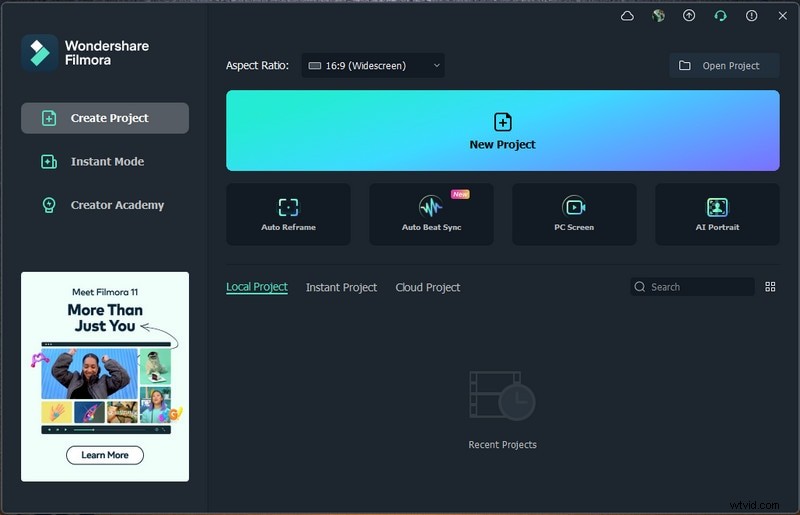
Étape 3 :Dans le menu Enregistrer, cliquez sur l'option Enregistrer l'écran du PC.
Étape 4 :Ouvrez votre navigateur Web et ouvrez la vidéo YouTube que vous souhaitez enregistrer. Enfin, cliquez sur le bouton Enregistrer pour commencer à enregistrer l'écran.
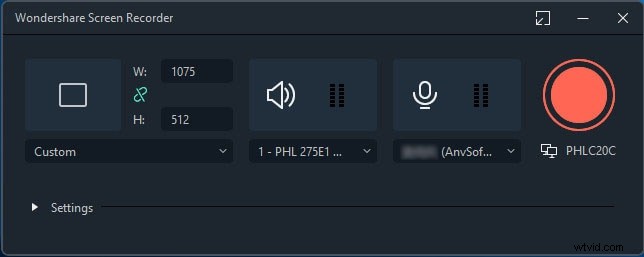
Vous aurez quelques secondes pour démarrer la vidéo YouTube avant que Filmora ne commence à enregistrer l'écran.
Partie 2. Comment enregistrer des vidéos YouTube sur Mac
Vous n'avez pas besoin d'installer de logiciel d'enregistrement YouTube sur votre Mac si vous souhaitez enregistrer des vidéos YouTube. En effet, Mac est livré avec QuickTime Player, qui est efficace pour enregistrer des vidéos YouTube. Cependant, la fonction d'enregistrement audio n'est pas activée par défaut et vous devez installer l'extension SoundFlower pour capturer une vidéo YouTube avec de l'audio. Voici les étapes à suivre pour capturer des vidéos YouTube sur Mac.
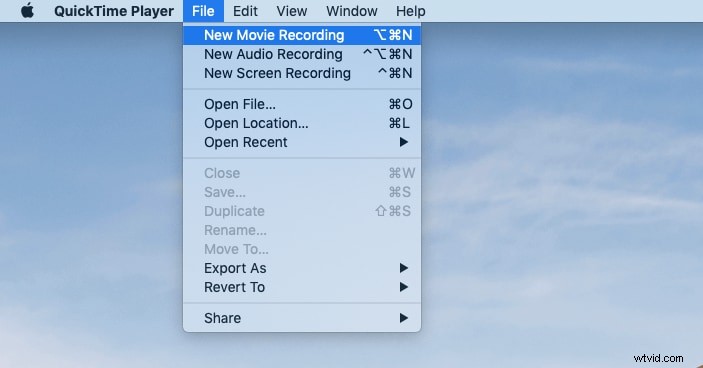
Étape 1 :Lancez QuickTime Player et accédez à Fichier > Nouvel enregistrement d'écran.
Étape 2 :Vous verrez la barre d'enregistrement sur l'écran. Ouvrez la vidéo YouTube sur votre navigateur Web que vous souhaitez enregistrer.
Étape 3 :Cliquez sur le bouton Enregistrer dans la barre d'enregistrement pour commencer à enregistrer la vidéo YouTube ou la diffusion en direct.
Étape 4 :Lorsque vous avez terminé, cliquez sur le bouton Arrêter pour arrêter l'enregistrement. Vous pouvez accéder à l'option Fichier> Enregistrer pour enregistrer le fichier enregistré sur votre disque dur.
Partie 3. Comment enregistrer des vidéos YouTube sur iPhone
L'enregistrement de vidéos YouTube sur iPhone est le plus simple car il n'est pas nécessaire d'avoir un enregistreur d'écran pour les vidéos YouTube. En effet, iOS 11 ou version ultérieure est livré avec une option d'enregistrement d'écran intégrée avec laquelle vous pouvez enregistrer le flux en direct YouTube et n'importe quelle vidéo sur YouTube. Tout d'abord, vous devez activer la fonction d'enregistrement d'écran sur votre iPhone. Voici les étapes à suivre.
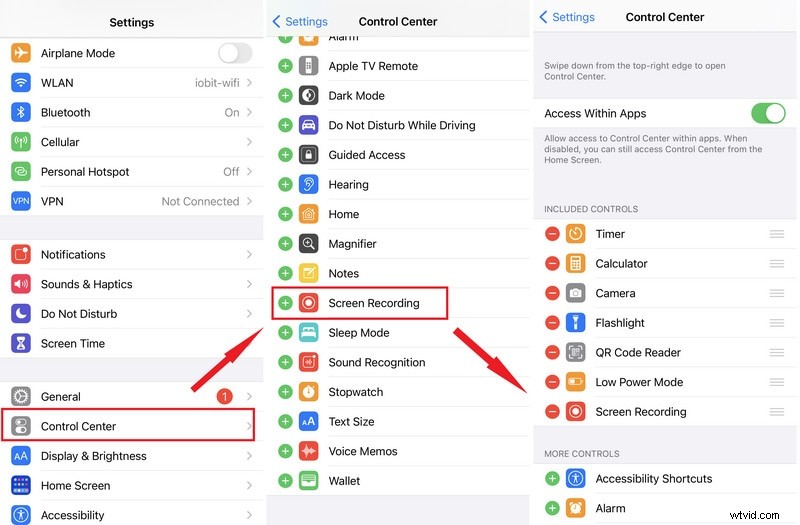
Étape 1 :Ouvrez l'application Paramètres et appuyez sur Centre de contrôle.
Étape 2 :Accédez à Personnaliser les contrôles et dans la liste, recherchez l'option d'enregistrement d'écran et activez-la.
Étape 3 :Ouvrez l'application YouTube et ouvrez la vidéo que vous souhaitez enregistrer.
Étape 4 :Affichez le centre de contrôle en balayant vers le bas ou vers le haut selon le modèle de votre iPhone.
Étape 5 :Appuyez sur l'icône d'enregistrement d'écran pour commencer l'enregistrement. L'enregistrement commencera et vous verrez une barre rouge sur l'écran. Lorsque vous avez terminé, vous pouvez arrêter l'enregistrement à partir de cette barre ou goutte rouge comme vous le voyez sur votre écran.
Partie 4. Comment enregistrer des vidéos YouTube sur Android
Contrairement à l'iPhone, Android n'est pas livré avec un enregistreur d'écran YouTube intégré. C'est pourquoi vous devrez installer une application d'enregistrement d'écran externe pour capturer des vidéos YouTube. Nous recommandons AZ Screen Recorder pour capturer instantanément des vidéos YouTube. Voici toutes les étapes à suivre.
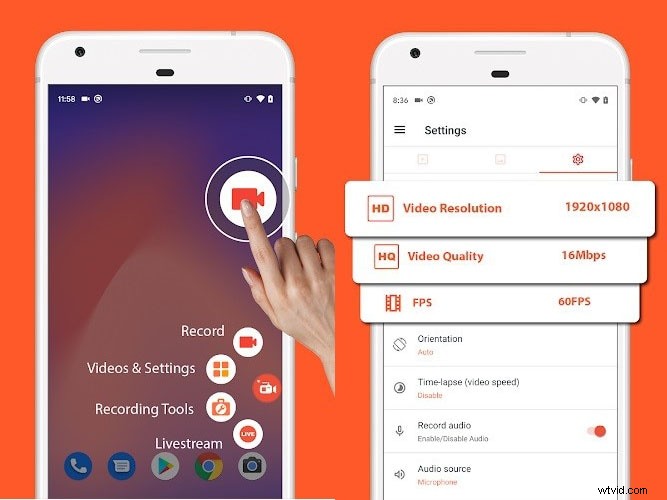
Étape 1 :Accédez au Play Store et installez AZ Screen Recorder.
Étape 2 :Lancez AZ Screen Recorder et vous verrez une barre de superposition sur l'écran.
Étape 3 :Ouvrez l'application YouTube et ouvrez la vidéo que vous souhaitez enregistrer.
Étape 4 :Sur AZ Screen Recorder, appuyez sur l'icône Enregistrer. Vous disposerez de 3 secondes de temps tampon pour commencer à lire votre vidéo YouTube avant le début de l'enregistrement.
Étape 5 :Lorsque vous avez terminé l'enregistrement, appuyez sur l'icône Arrêter sur AZ Screen Recorder. Le fichier vidéo enregistré sera enregistré directement sur la Galerie.
Partie 5. Comment enregistrer des vidéos YouTube en ligne
Si vous ne souhaitez installer aucune application sur votre téléphone ou si vous ne souhaitez installer aucun logiciel sur votre ordinateur, vous pouvez opter pour un outil de capture vidéo en ligne. Ceci est utile pour ceux qui ne sont pas férus de technologie et qui souhaitent capturer des vidéos YouTube en déplacement. Nous recommandons Screen Capture, qui est un enregistreur YouTube et un outil de capture d'écran en ligne.
En plus de la vidéo, il peut enregistrer l'audio des haut-parleurs ainsi que du microphone. Le seul inconvénient est qu'il met un filigrane sur la vidéo enregistrée. Pour supprimer le filigrane, vous devez acheter un plan premium. Voici les étapes simples pour enregistrer n'importe quelle vidéo YouTube avec Screen Capture.
Étape 1 :Ouvrez le navigateur Web sur votre appareil.
Étape 2 :Visitez www.screencapture.com et activez l'option Son.
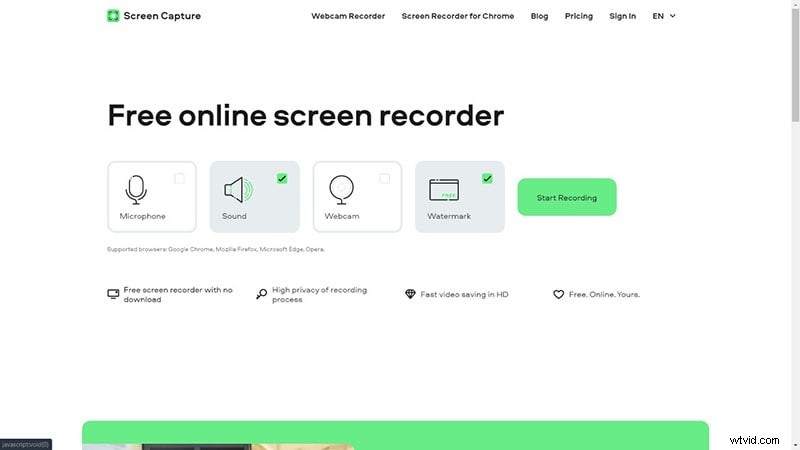
Étape 3 :Ouvrez un nouvel onglet et ouvrez la vidéo YouTube que vous souhaitez capturer.
Étape 4 :Revenez à la capture d'écran et cliquez sur l'option Démarrer l'enregistrement.
Étape 5 :Sélectionnez l'option Chrome Tab et sélectionnez l'onglet où vous avez la vidéo YouTube. Cliquez sur le bouton Partager.
Étape 6 :Lorsque vous avez terminé l'enregistrement, cliquez sur Arrêter l'enregistrement. Passez en revue la vidéo enregistrée et cliquez sur le bouton Télécharger pour enregistrer la vidéo sur votre disque dur.
Conclusion
Selon l'appareil que vous utilisez, vous devez suivre la méthode spécifique pour enregistrer des vidéos YouTube. Pour les utilisateurs d'iPhone, la fonction d'enregistrement d'écran est intégrée et il vous suffit de l'activer pour capturer une vidéo YouTube. Les utilisateurs d'Android peuvent utiliser l'application AZ Screen Recorder. Si vous recherchez un outil en ligne, Screen Capture est idéal à condition que vous optiez pour son plan premium pour supprimer le filigrane. Pour Windows PC et Mac, vous pouvez utiliser Wondershare Filmora pour capturer une vidéo YouTube et la modifier si nécessaire.
